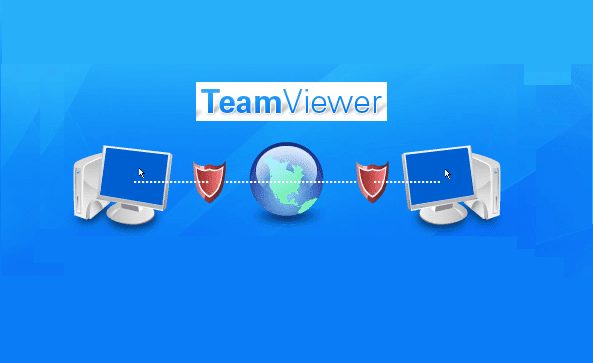برنامج تيم فيور للاندرويد هو تطبيق يتيح لمستخدميه من مشاركة سطح المكتب الخاص بهم بشكل آمن تماماً وبطريقة سهلة وبسيطة، ويمكن من خلال هذا البرنامج أن يقوم المستخدم بالتحكم عن بعد في جهاز آخر لتقديم بعض المساعدات لصاحب الجهاز، يقوم بعرض شاشته الخاصة لعميل ما، دون أي داعي للقلق من أي مخاوف أمنية مثل الجدران النارية وعناوين IP، وتكويد عناوين الشبكة وغيرها، ويقدم مينا تك من خلال هذا الموضوع شرح برنامج تيم فيور للاندرويد، فتابعونا.
 شرح برنامج تيم فيور للاندرويد
شرح برنامج تيم فيور للاندرويد
يتم استخدام تطبيق Team Viewer بكثرة في الشركات الكبيرة لمتابعة عمل الموظفين، أو لمساعدة الأصدقاء في حل بعض المشاكل التي تواجههم على أجهزتهم.
ويمكن من خلال هذا البرنامج إجراء مكالمات صوتية أو دردشات كتابية أثناء التحكم في الجهاز، كما يتيح للمستخدم أن يقوم بإرسال أو تحميل ملفات من أي جهاز من الأجهزة المترابطة معاً باستخدام التطبيق، ويتيح أيضاً نسخ رابط ويب ونقله على الجهاز الآخر بمنتهى السهولة.
وفي النسخة الجديدة من برنامج Team Viewer يوفر التطبيق إمكانية استخدامه لمرة واحدة فقط دون أن يقوم المستخدم بتثبيته على الجهاز، أما في حالة الاستخدام الدائم فيجب تثبيته على الجهاز حتى يسهل فتحه وتكرار استخدامه.
 ما هي مميزات برنامج تيم فيور Team Viewer ؟
ما هي مميزات برنامج تيم فيور Team Viewer ؟
يتميز تطبيق Team Viewer بالعديد من المميزات، وهي:
- التطبيق يعمل بكفاءة عالية للغاية، وتحديثاته مواكبة للتطورات التقنية
- يتوفر من التطبيق نسخة مجانية للمستخدمين العاديين، ونسخة مدفوعة لها مميزات خاصة وهذه تفضل أن تستخدمها الشركات، وميزتها أن المستخدم يحصل على النسخة المدفوعة بعد دفع ثمنها مرة واحدة فقط، دون أي رسوم شهرية أو سنوية وسيحصل على كافة التحديثات بشكل مجاني.
- التطبيق يعمل بسلاسة عبر الجدران النارية ويوفر حماية متطورة، وتم تأكيد هذا الأمر من قبل أكبر الشركات المتخصصة في الحماية
- التطبيق يعمل بسرعة جيدة ويمكن تشغيله طوال اليوم دون انقطاع
- برنامج Team Viewer يدعم جميع المنصات، الأندوريد Android، IOS، Mac، Windows، وأي نظام تشغيل آخر
- إمكانية التحكم عن بعد في الهاتف
- سهل التحكم به وغير معقد
- يمكن من خلاله استعراض المعلومات عن الهاتف ونظام التشغيل الخاص به
- يمكن من خلاله تثبيت التطبيقات على الهاتف عن بعد أو إلغاء تثبيتها
- يمكن أخذ لقطات screenshots لشاشة الهاتف عن بعد
- يمكن من خلاله حل جميع المشاكل التي تواجه الجهاز عن بعد
- يتيح عرض التطبيقات والأنشطة التي تعمل في نفس الوقت على الهاتف
- يمكن أن يقوم مستخدمي الجهازين بإجراء دردشة أثناء ذلك.
- إمكانية نقل الملفات إلى الجهاز المتحكَم به عند بعد
 ماهي التحذيرات اللازم اتباعها عند استخدام تطبيق Team Viewer ؟
ماهي التحذيرات اللازم اتباعها عند استخدام تطبيق Team Viewer ؟
يعتبر برنامج تيم فيور من البرامج التي يستخدمها البعض بغرض انتهاك الخصوصية وسرقة البيانات، لهذا ننصح أي مستخدم مقبل على استخدام هذا التطبيق بالنصائح التالية:
- في حالة عدم الاطمئنان لمن يدخل على الجهاز فلا يجب السماح بدخول هذا الشخص إلى الجهاز إطلاقاً إلا إذا كان موثوق به جيداً.
- يفضل أن يقوم المستخدم بتغيير كلمة السر كلما انتهى من اجتماع أو لقاء مع شخص ما، حتى وإن كان موثوق به فقد تقع كلمة المرور للدخول إلى الجهاز بين أيدٍ خبيثة.
- في حالة الشعور بالارتياب من الشخص المتصل بالجهاز يجب قطع الاتصال على الفور.
اقرأ أيضاً: أفضل 10 العاب ويندوز 10 مجانا
خطوات تحميل وتثبيت برنامج Team Viewer
تطبيق Team Viewer متوفر على متجر Google Play مجاناً، وعند فتح الصفحة الخاصة به على المتجر، ستظهر للمستخدم كلمة تثبيت أعلى يسار الصفحة، بعد الضغط عليها سيقوم التطبيق بالتحميل على الهاتف، ويمكن بعدها استخدامه بسهولة.
بعد أن يتم تثبيت البرنامج على الهاتفين يجب على من يرغب بالاتصال بالآخر أن يدخل رقم ID والذي سيظهر على الهاتف المرغوب التحكم به، وبدوره ستأتي رسالة على الهاتف المطلوب أن هناك من يحاول الاتصال به عبر التطبيق من خلال رقم الـ ID وسيعرض معه اسم الجهاز المتصل.
بعد أن يضغط الجهاز على اختيار سماح سيتم بدء الاتصال.
 كيفية تثبيت تطبيق Team Viewer على الكمبيوتر للتحكم بالهاتف عن بعد
كيفية تثبيت تطبيق Team Viewer على الكمبيوتر للتحكم بالهاتف عن بعد
بعد أن يقوم المستخدم بتحميل البرنامج على هاتفه، يجب تثبيته على جهاز الكمبيوتر الخاص به أيضاً، ثم يقوم ببدء التثبيت وتحديد الاختيارات التالية:
 وسيبدأ بها التطبيق بعملية التثبيت حتى تصل إلى 100 %.
وسيبدأ بها التطبيق بعملية التثبيت حتى تصل إلى 100 %.
بعد ذلك ستظهر للمستخدم واجهة البرنامج الخاصة:
 وتكون الواجهة مقسمة إلى قسمين، قسم مخصص للتحكم عن بعد ويتم وضع المعلومات الخاصة بالمستخدم به وكذلك يتم وضع ID الخاص بالطرف الآخر المتصل به.
وتكون الواجهة مقسمة إلى قسمين، قسم مخصص للتحكم عن بعد ويتم وضع المعلومات الخاصة بالمستخدم به وكذلك يتم وضع ID الخاص بالطرف الآخر المتصل به.
 أما القسم الثاني من واجهة البرنامج فهو قسم خاص بعمل الاجتماعات.
أما القسم الثاني من واجهة البرنامج فهو قسم خاص بعمل الاجتماعات.
 في الحالتين بعد أن يتم تعبئة الخانات الخاصة ببيانات المتصل به، ستظهر نافذة بطلب لكلمة المرور الخاصة بالهاتف، يقوم المستخدم بإدخالها ثم يضغط على Log On وسيبدأ الاتصال بين الجهازين.
في الحالتين بعد أن يتم تعبئة الخانات الخاصة ببيانات المتصل به، ستظهر نافذة بطلب لكلمة المرور الخاصة بالهاتف، يقوم المستخدم بإدخالها ثم يضغط على Log On وسيبدأ الاتصال بين الجهازين.
ما هي آخر التحديثات على تطبيق Team viewer ؟
يحتوي الإصدار الأخير من تطبيق Team Viewer وهو الإصدار العاشر، على العديد من المميزات الرائعة والتي تسهل عملية استخدام التطبيق خاصة أثناء عقد الاجتماعات الخاصة بالعمل. ومن أمثلة هذه المميزات:
- يتيح التطبيق إمكانية الاجتماع المباشر دون الحاجة لإضافة الأشخاص، ويمكن أن يضم الاجتماع أكثر من 20 فرد في المرة.
- يتيح إمكانية جدولة الاجتماعات وجدولة إرسال الرسائل للتذكير
- يتيح خاصية توزيع الأدوار على الحاضرين، فهناك المنظم الذي يقوم بتنظيم الاجتماعات، والعارض الذي يشارك الشاشة الخاصة به لإظهار العروض وغيرها.
- يتيح إمكانية تسجيل الاتصال بين الأجهزة وتسجيل فيديو لاجتماع المتصلين
- مشاركة جميع أنواع الملفات بين المتصلين
- يتيح إمكانية إظهار عروض PowerPoint وغيرها من برامج العروض للمتصلين جيعاً.
- الجودة أصبحت أعلى وأفضل في الإصدار الأخير للتطبيق.
الشهادات التي حصل عليها تطبيق Team Viewer
تطبيق Team Viewer حصل على العديد من الشهادات التي أثبتت جودته وقوة حمايته وأمان استخدامه، ومن أمثلة هذه الشهادات:
- شهادة من الشركة الألمانية لخبراء ومستشاري تقنية المعلومات BISG ، وحمل التطبيق في هذه الشهادة خمس نجوم، بداية من الجودة، الحماية التي يقدمها التطبيق للمستخدم، والخصائص التي تميز تطبيق Team Viewer عن أي تطبيق مماثل في الخدمة.
- شهادة من الشركة الألمانية للحماية FIDUCIA IT AG، وقدمت الشركة الموافقة لهذا التطبيق بعد تجربته، وتم الاعتماد عليه بالفعل في الكثير من البنوك بألمانيا
- شهادة ISO 9001 ” الجودة العالمية ” لسنة 2008، لأن التطبيق متوافق بالفعل مع معايير الجودة العالمية في مجاله.
الملخص:
تطبيق Team Viewer يقدم فائدة ممتازة لمن يرغب في التحكم بهاتفه من خلال الحاسوب الشخصي عن بعد، ويمكن استخدامه لأغراض نافعة كثيرة مثل مساعدة الأصدقاء في تصليح برامج هواتفهم، أو لإنجاز بعض المهام، أو لنقل الملفات بشكل أسرع.
وتصميم التطبيق سهل وغير معقد، كما أنه سريع الاستجابة ويمكن أن يعمل لفترات طويلة دون انقطاع أو بطء، فقط يجب التأكد من سرعة الهاتف، سرعة الحاسوب وسرعة الانترنت كذلك.